版权声明:本文为博主原创文章,遵循 CC 4.0 BY-SA 版权协议,转载请附上原文出处链接和本声明。
virtualbox的网络连接上网的方式有以下四种
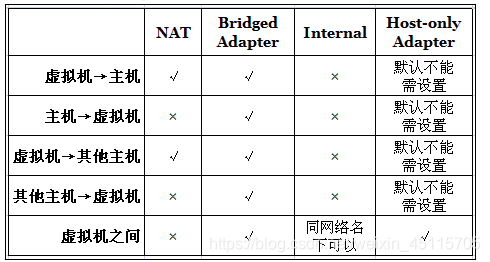
可以看到桥接模式是最佳选项,它支持所有情况的访问
1.virtualbox默认的网络连接方式修改为桥接模式
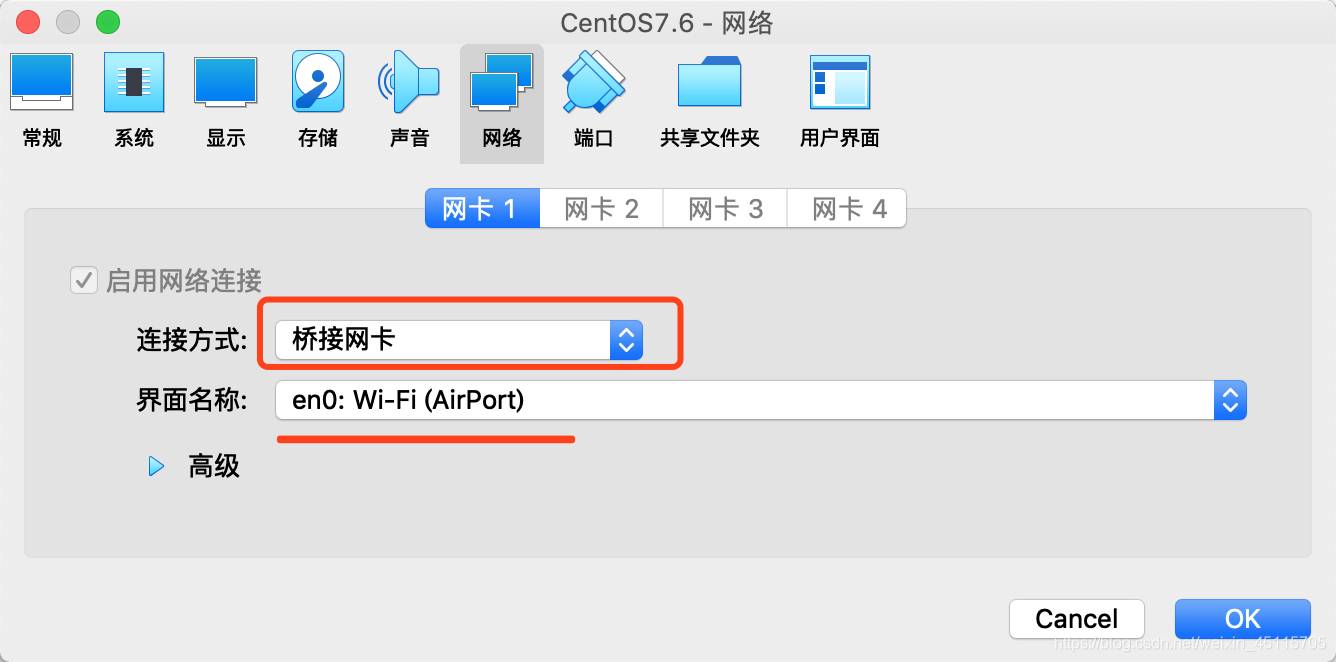
修改虚拟机的连接方式为桥接网卡、界面名称处选择的是宿主机当前使用的网卡
2.查看宿主机网络信息
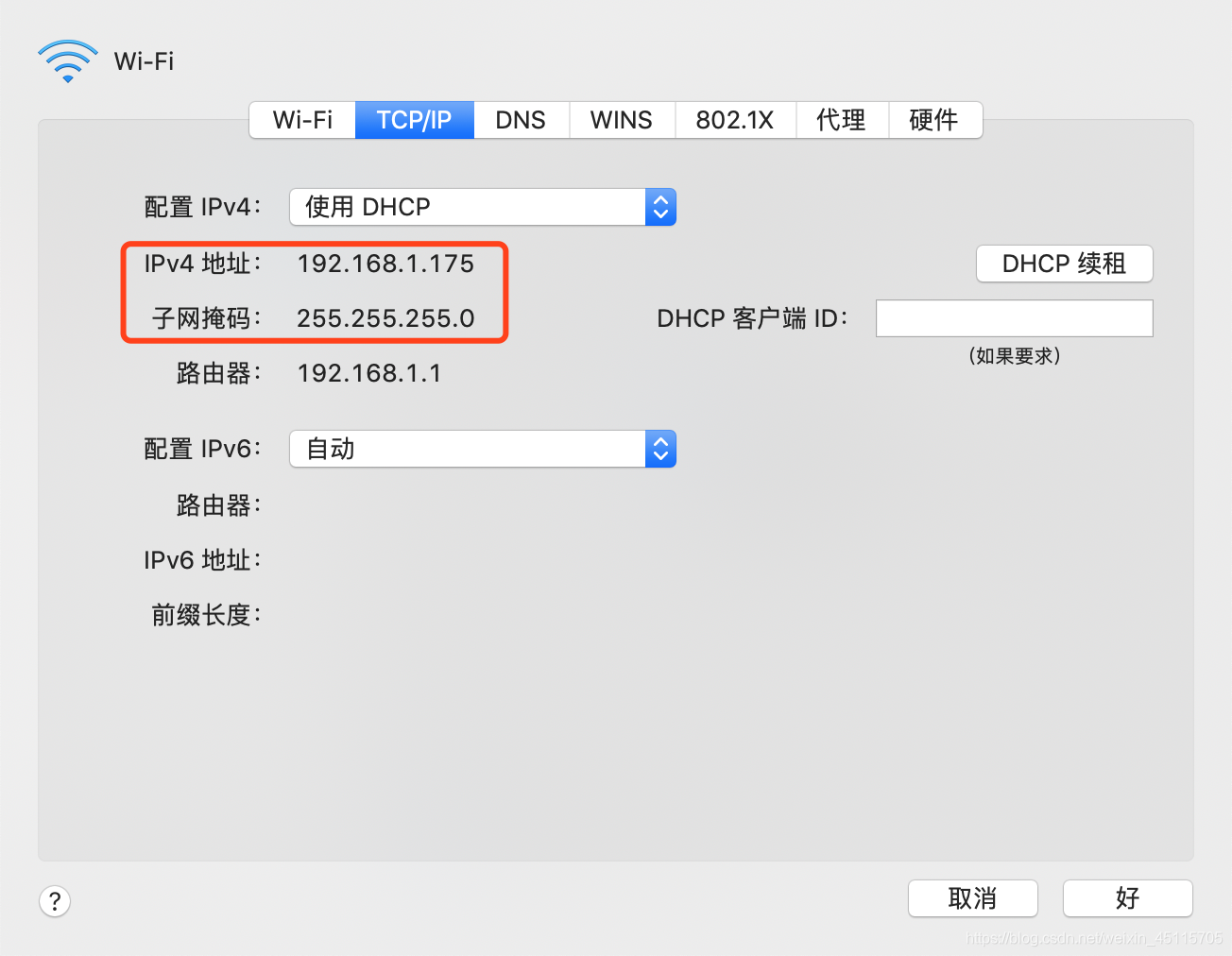
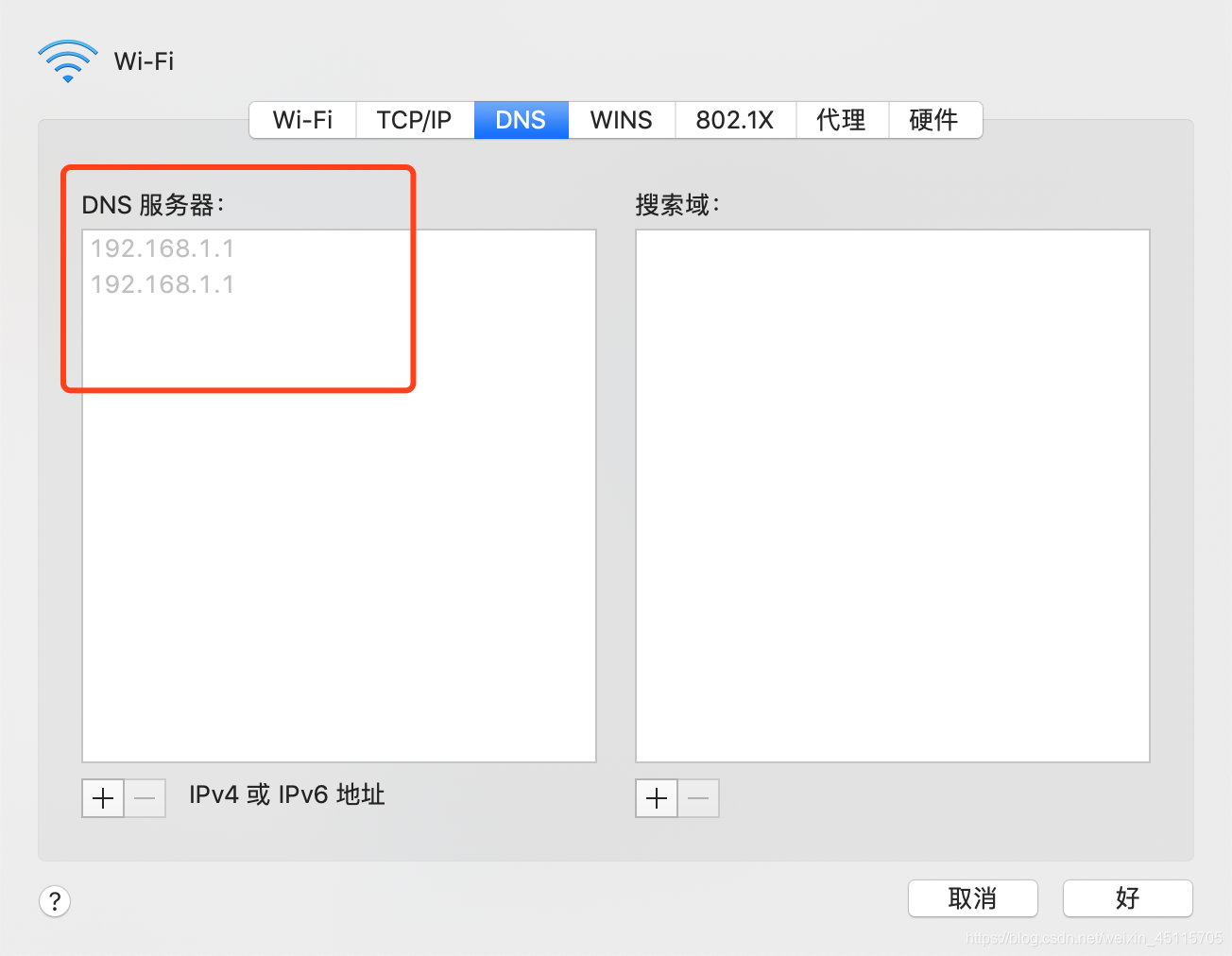
保证你的宿主机网络连接正常,然后记住上图的信息,稍后虚拟机配置时需要作为参考
3.修改网络配置文件,执行cd /etc/sysconfig/network-scripts; ls
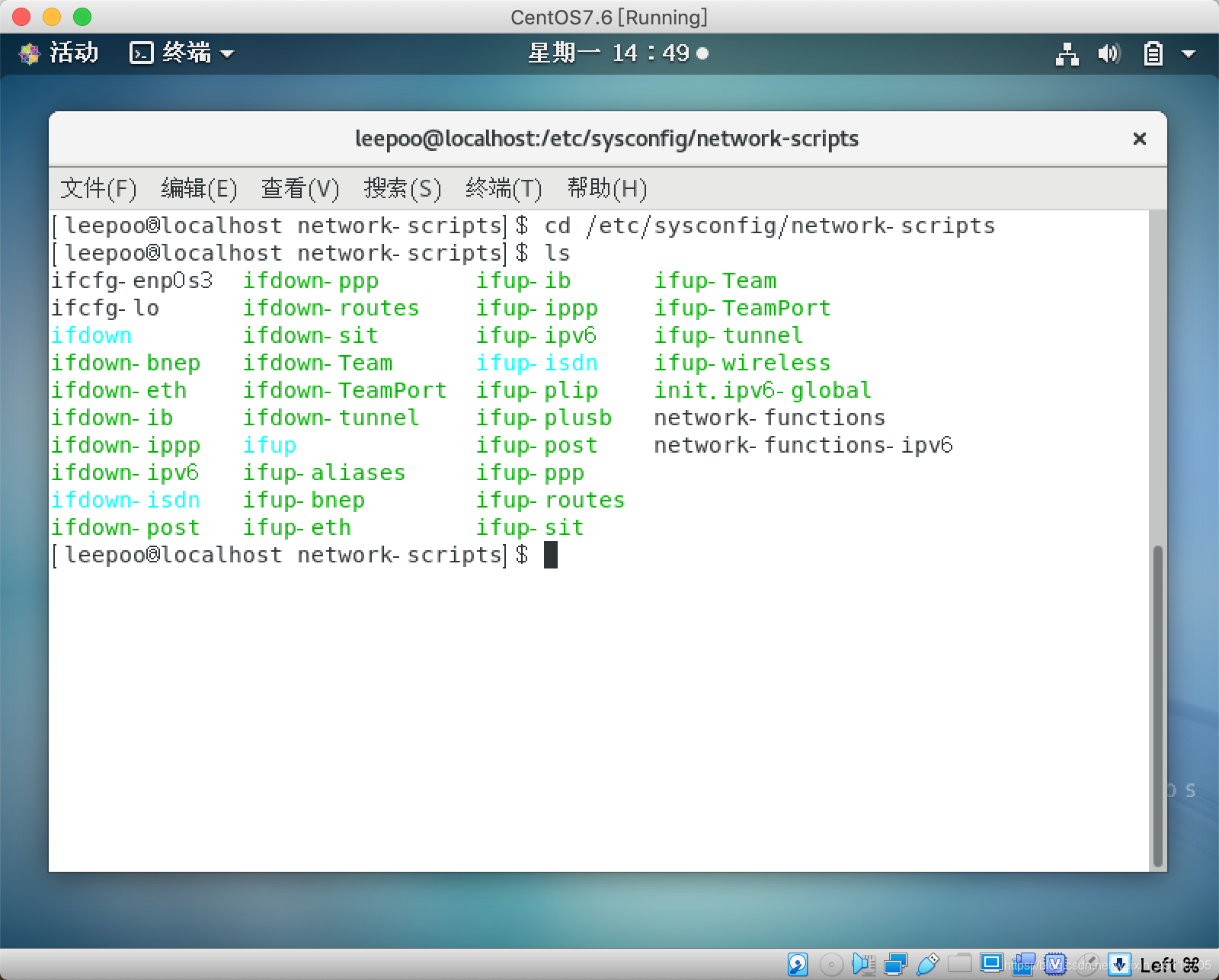
”ifcfg-“开头加上我们的以太网卡名称“enp0s3” 就是我们要修改的文件
4.使用vim根据宿主机网络信息修改虚拟机配置文件的内容
执行以下命令,进入编辑页面
sudo vi ifcfg-enp0s3

:wq保存并退出
5.重启网络服务(不是必要的,我的Mac这边是不需要的)
执行以下命令即可
service network restart
网络重启后,再次执行 vi /etc/resolv.conf可以看到dns地址已经更新成刚刚指定的dns地址,最后ping一下baidu.com,显示外网可以ping通了
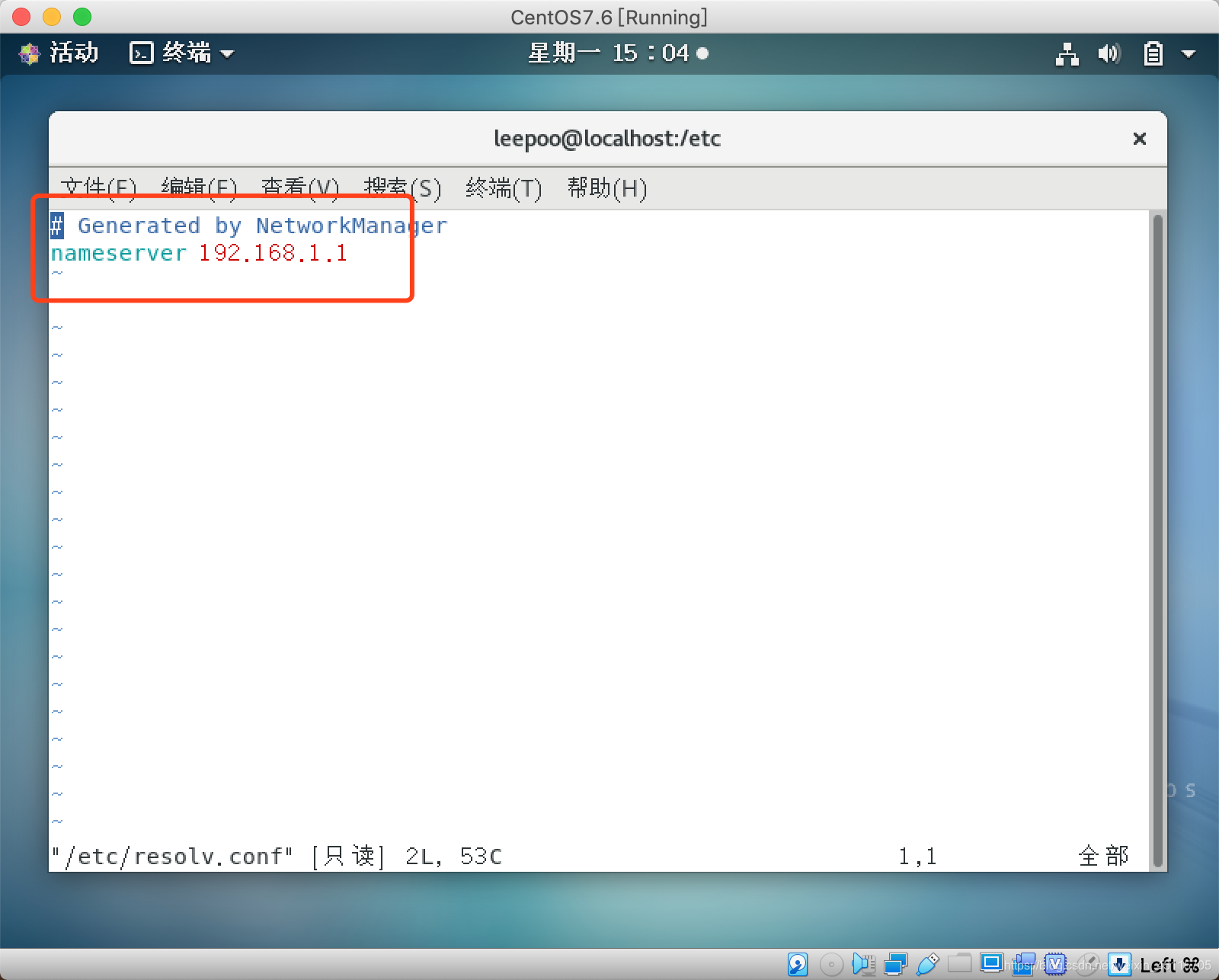
最后我们试一下,在宿主机上使用ssh 登录我们的虚拟机

完美登录了,至此,我们已经实现了宿主机和虚拟机的互联互通互ping!